애플 비전프로에서 한국어 입력하는 방법에 대하여
작성자: Wesley 작성일:
애플 비전프로를 쓰다 보면 무언가를 검색한다거나 간략한 메모를 남긴다거나 하기 위해 단어나 문장을 입력할 일이 종종 생기게 마련입니다. 장문의 글을 작성해야 한다면 위에 보시듯이 블루투스 키보드를 연결해서 하는 게 최선이겠죠. 촉각 반응도 확실하고 배열을 암기해서 타자 칠 수 있으니까 입력하는 게 편하고 빠를 수밖에 없습니다.
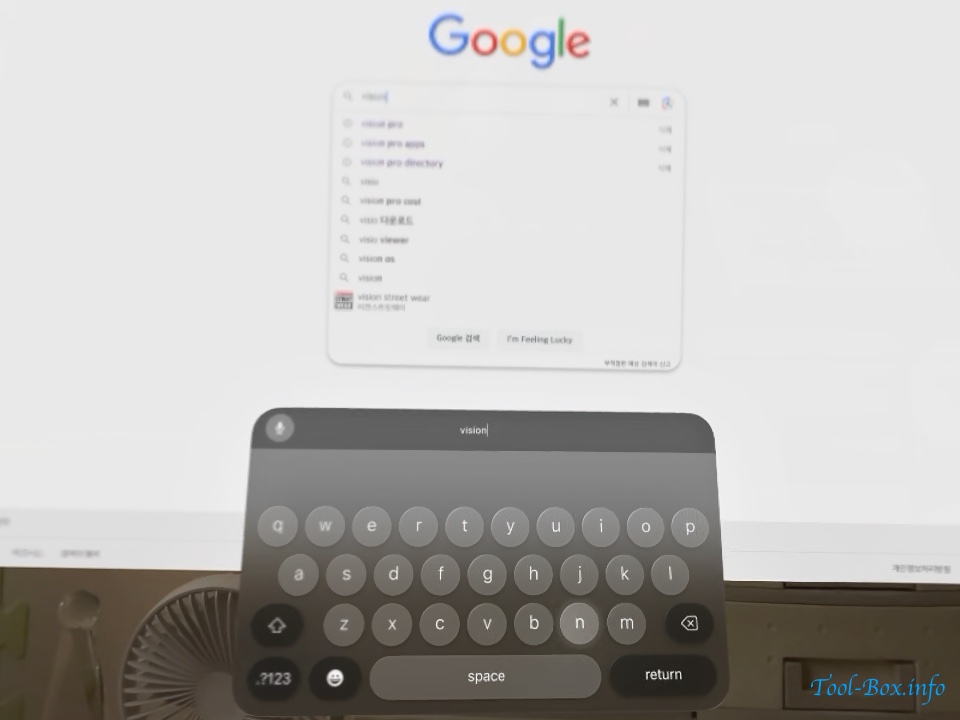
물론 간단하게만 입력할 경우는 손으로 제스처를 취해서 조작할 수 있는 기본 가상 키보드를 사용하는 게 낫습니다. 문제는 비전OS가 1.1 버전 현재 영어만 지원한다는 것입니다. 유일한 대안 입력 방식은 이모지(이모티콘) 뿐이고, 아직은 다른 언어나 별도 개발 키보드를 추가하는 게 지원되지 않고 있습니다.
이는 애플이 의도적으로 걸어놓은 제약이겠죠. 초기에 미국 한정으로 출시했으니까 말입니다. 이유야 어쨌든 기본 기능만으로 한국어 입력을 할 방법이 없다는 것은 사실입니다. 블루투스 키보드를 쓰더라도 가상 키보드의 자판 배열을 그대로 따라가게 되어 있다 보니, 한국어 배열이 존재하지 않는 한 언어 전환도 안 됩니다. 우회할 방법을 찾기 전에는 영어만 쓸 수 있는 상황. 그럼 그 방법이란 건 어떤 게 있을까요?
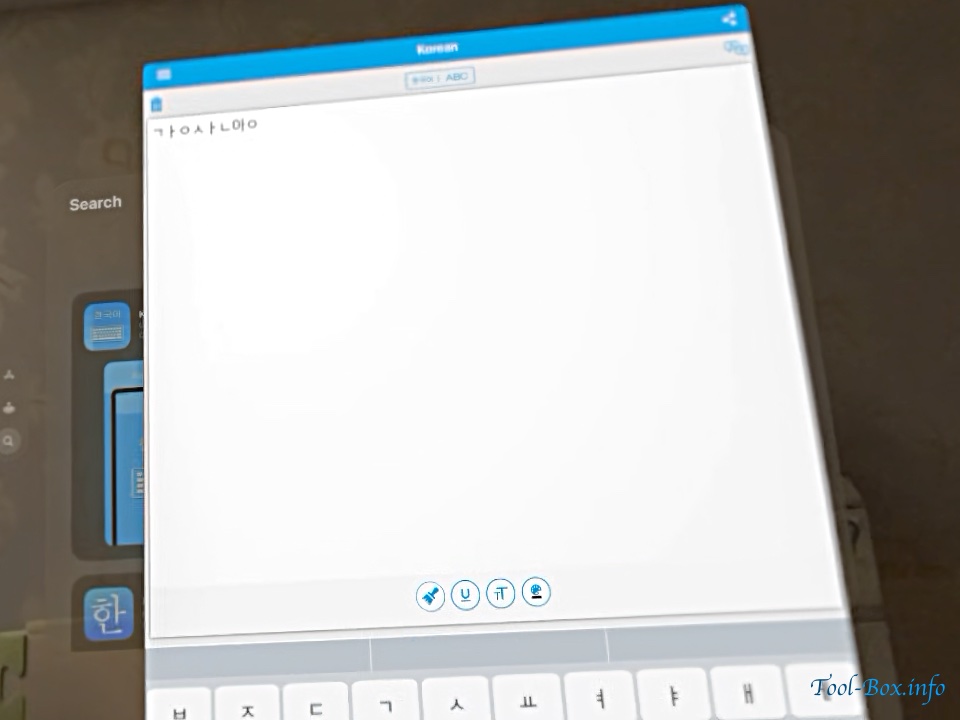
먼저 한국어 키보드가 내장된 앱을 찾아보았습니다. 현재 앱스토어에 키보드 앱이 상당히 많지만, 대부분은 시스템에 키보드 배열을 설치하는 방식을 취하고 있습니다. 그런데 이게 비전OS를 염두에 두고 개발된 게 아니다 보니 설치된 배열이 시스템에서 인식되지 않습니다. 자체 코드로 구현된 키보드를 표출하는 앱을 찾아내야 한다는 것이죠.
다행히 이런 앱이 몇 개 남아있었습니다. 그러나 불행히도 대부분 비전프로에서 정상 작동이 안 되었습니다. 위에서 보시듯이 글자를 입력해 보면 자모가 합쳐지지 않았던 것입니다. 이러면 실생활에서 쓸모가 없지요.
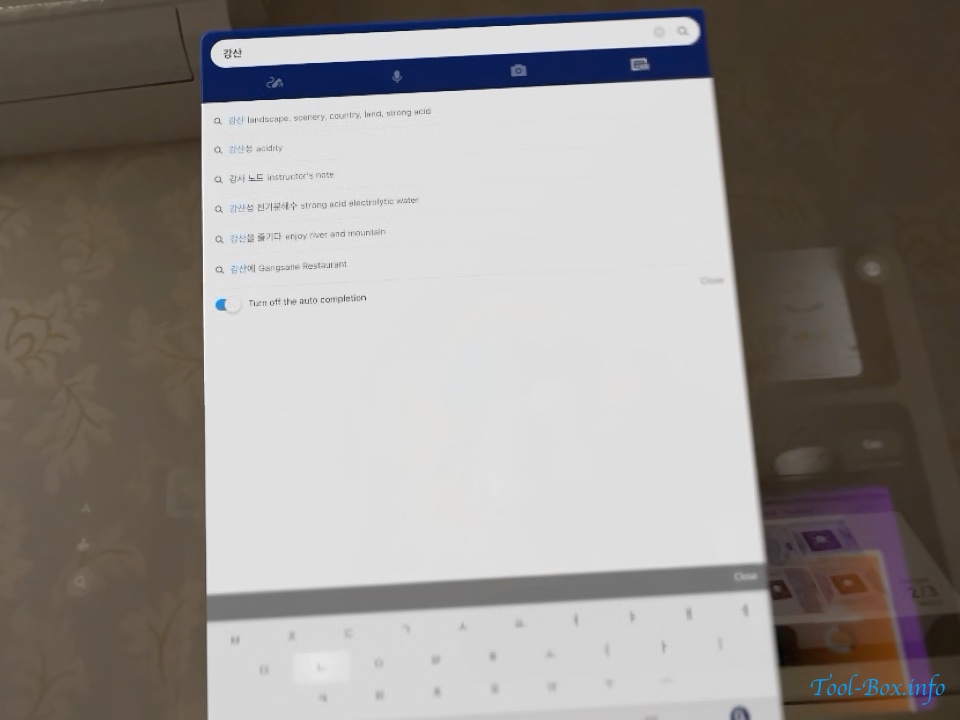
좀 더 찾아 해맨 결과, 제대로 작동하는 앱을 하나 찾는데 성공했습니다. 바로 네이버 사전 앱인데, KR 키보드를 호출해서 사용해보면 자모가 문제 없이 합쳐지는 것을 볼 수 있습니다. 다른 앱에 붙여넣을 수 있도록 입력한 내용을 복사하는 것도 잘 됩니다. 간단한 한국어 입력을 바로바로 하기 위해 도우미 앱처럼 열어놓고 있어도 될 듯 합니다.
다만 단점도 존재했습니다. 블루투스 키보드와 연동이 되지 않는다는 것이죠. KR 키보드를 활성화한 상태라도 물리적인 키보드에서 보내온 키값은 영어로 입력창에 나타났습니다. 그럼 외장 키보드는 결국 한국어 입력에 쓸 수 없다는 것일까요?
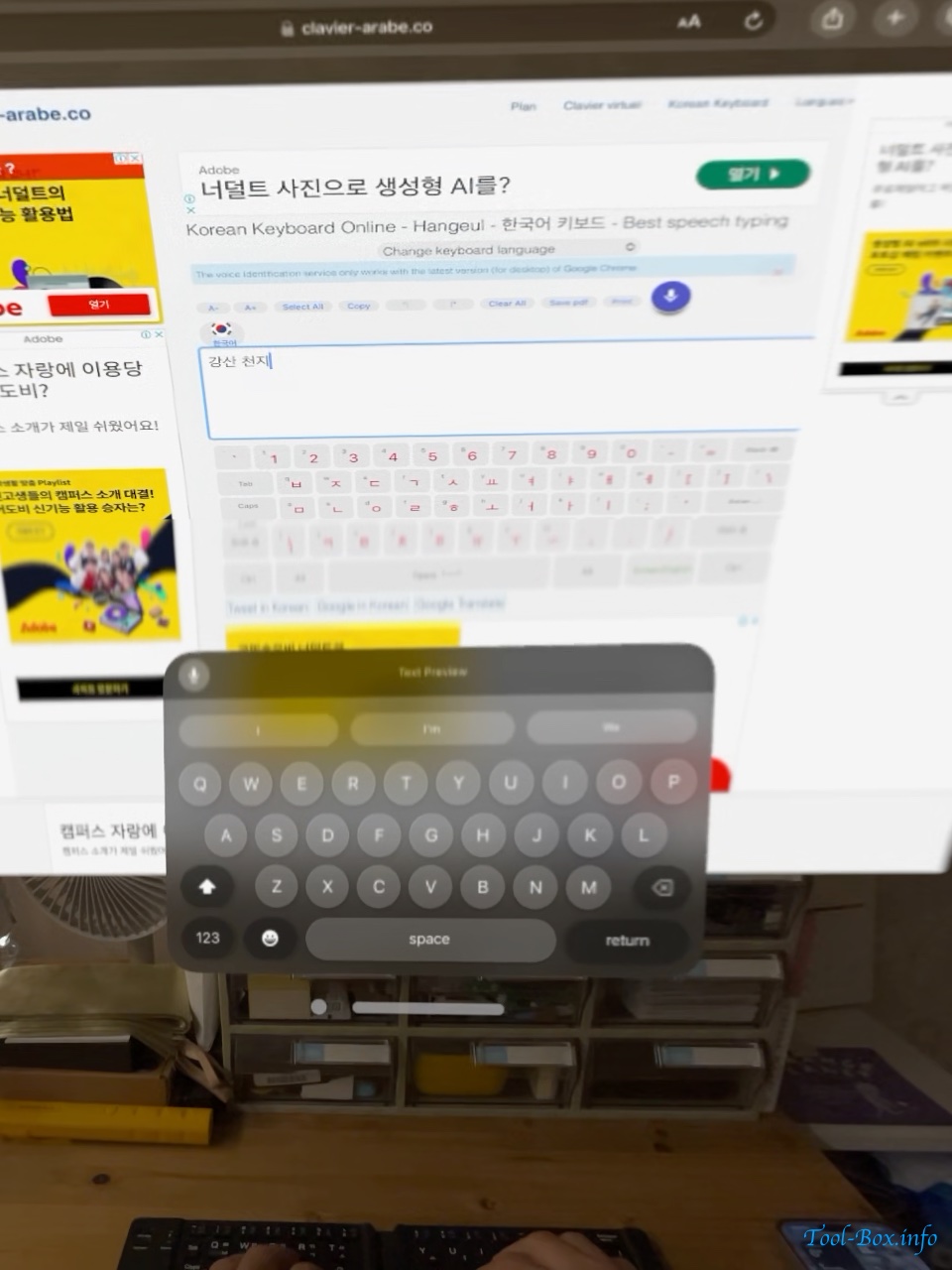
꼭 그렇지는 않더군요. "키보드 앱"의 대안으로 일부 웹사이트에서 제공하는 온라인 키보드가 돌파구 역할을 합니다. 이런 웹사이트에 올라와 있는 페이지 상의 키를 눌러서 한국어나 다른 언어를 입력하는 것이 가능합니다. 그런데 이것은 가상 키보드를 대체하는 관점에서 전용 키보드보다 불편하기는 하더군요. 의도하지 않은 제스처 때문에 페이지가 이리저리 이동할 수도 있고, 광고가 거슬릴 수도 있기 때문이었습니다.
하지만 중요한 것은 블루투스 키보드와 대부분 연동이 잘 이루어진다는 사실입니다. 블루투스 키보드에서 보내온 키값은 온라인 키보드에 설정된 언어를 그대로 따르기 때문에 웹사이트 상의 입력상자가 활성 상태인 이상 한국어로 즉시 입력됩니다.
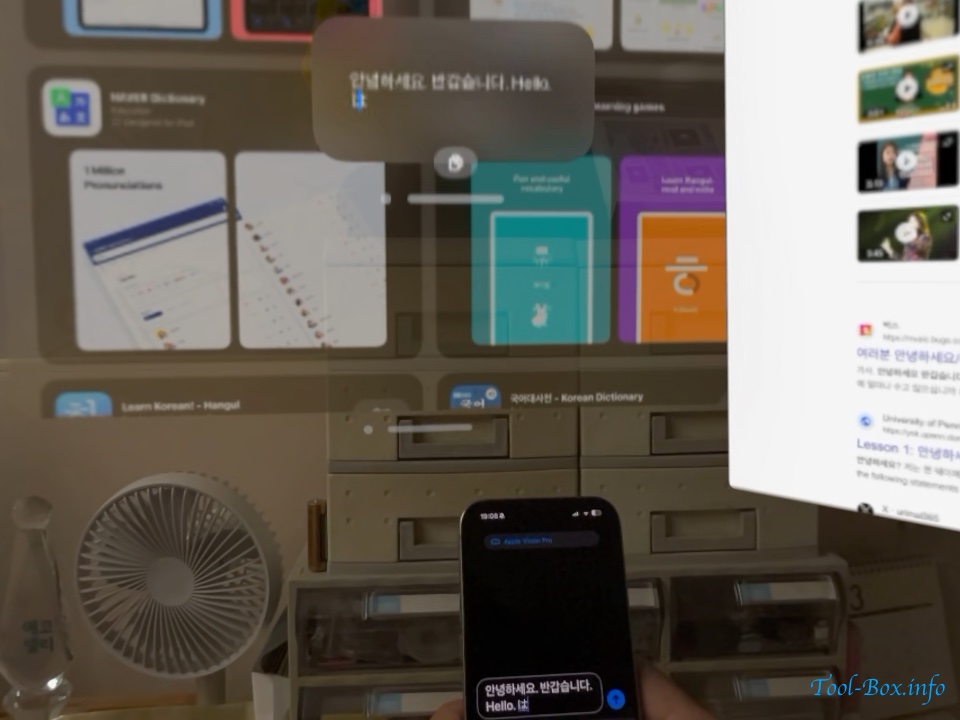
물리적인 키보드 외의 하드웨어를 쓸 의향이 있다면 지금까지 본 것과 다른 방법도 존재합니다. 예를 들어, "Typos" 같은 앱을 사용하면 아이폰에서 입력한 단어나 문장을 실시간으로 비전프로에 전송할 수 있게 됩니다. 휴대전화가 외장 키보드 역할을 하게 되는 셈이죠. 전화기 쪽에 설정한 언어로 입력을 받으니 한국어 입력을 영어만큼이나 편하게 할 수 있습니다. 비전프로 측에 설치해서 쓰는 동반 앱은 간편 복사 기능이 있어 다른 앱에 입력 내용을 붙여넣기가 수월합니다.
참고로, 이렇게 별도 개발된 앱을 반드시 쓸 필요는 없습니다. 기본 탑재된 메모 앱은 아이클라우드에 연결되어 있는 동안 한 기기에 입력된 내용을 다른 기기와 자동으로 동기화 시키기 때문에 비슷한 방법으로 활용하는 것이 기술적으로 가능합니다. 하지만 간단히 입력하기만 할 때는 다소 번거로울 수 있겠습니다.
비전프로가 다른 국가에도 서서히 출시가 되고 SDK가 고도화 됨에 따라 한국어 입력 환경은 차츰 개선될 것입니다. 하지만 당장 입력 기능이 필요한 한국 사용자에게는 지금까지 본 여러 방법이 당분간은 최선이 아닐까 생각합니다.